Quando se trata de backup do iPhone, o iTunes é a forma mais popular oferecida pela Apple. É super simples fazer backup do seu iPhone usando o iTunes.
No entanto, é difícil para você alterar o local padrão para o armazenamento de backup do iPhone. Além disso, pode haver erros durante o processo de backup do iPhone.
Então, é possível fazer backup do iPhone sem o iTunes? Sim, 3 maneiras são discutidas aqui para fazer backup do seu iPhone sem o iTunes.
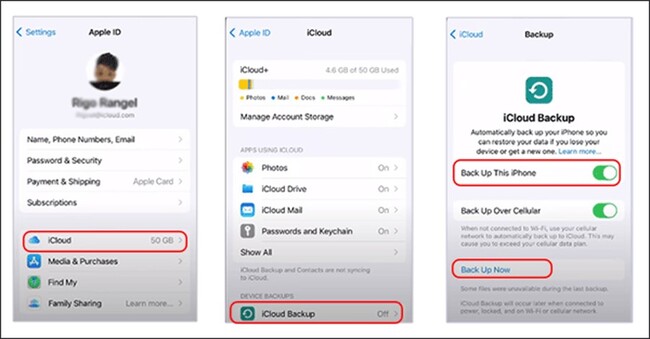
Maneira 1: fazer backup do iPhone sem o iTunes via iCloud
iCloud é outro método de backup do iPhone que a Apple oferece aos usuários do iPhone. É fácil fazer backup do seu iPhone via Wi-Fi sem um computador.
Todos podem obter 5 GB de espaço de armazenamento gratuito para salvar o backup. Mas você não pode verificar o backup do iPhone até restaurar seu iPhone com ele.
Como fazer backup do meu iPhone no iCloud? Você só precisa ativar o Backup do iCloud no seu iPhone e ele fará backup automaticamente dos dados do seu iPhone. As etapas a seguir mostrarão como ativar o backup do iCloud no seu iPhone.
Etapa 1: verifique se o iPhone está conectado com uma conta Apple ID e conectado a um Wi-Fi estável-Fi network.
Etapa 2: toque em Configurações > iCloud > Backup.
Etapa 3: ative’Fazer backup deste iPhone’e toque em’Fazer backup agora’. Este processo será concluído em um curto espaço de tempo.
Maneira 2: fazer backup do iPhone sem o iTunes usando o Cocosenor iPhone Backup Tuner
Às vezes, leva muito tempo para criar um backup do iPhone com o iCloud, especialmente não há conexão Wi-Fi. Portanto, você pode tentar fazer backup dos dados do iPhone com a ferramenta de backup do iPhone, como o Cocosenor iPhone Backup Tuner.
Este software pode ajudá-lo a fazer backup de dados totais ou parciais do iPhone em um computador com Windows. Você também pode definir o local de backup e acessar os dados de backup depois que o backup do iPhone for feito.
Com Cocosenor iPhone Backup Tuner, você pode fazer o seguinte:
1. Faça backup do iPhone sem iTunes, iCloud ou Wi-Fi.
2. Crie rapidamente o backup de dados do iPhone em um PC.
3. Escolha o modo de backup do iPhone: Todos os backups ou Backup classificado.
4. Defina o local para salvar o backup do iPhone.
5. Defina a senha para criptografar o backup do iPhone.
6. Transfira dados diretamente do iPhone para o iPhone.
Agora, faça o download e instale o Cocosenor iPhone Backup Tuner no seu PC. Em seguida, siga as etapas para fazer backup do seu iPhone em um PC Windows:
Etapa 1: Conecte seu iPhone ao computador Windows com o cabo USB. Inicie o Cocosenor iPhone Backup Tuner e escolha a opção’Backup’.
Etapa 2: as informações do seu iPhone serão exibidas. Se o seu iPhone estiver configurado com a senha de backup, digite-a na caixa’Backup Passwords’. Em seguida, clique no botão’Avançar’.
Etapa 3: Selecione o modo de backup. O modo’Todos os backups’é escolhido por padrão. Você pode alterá-lo para o modo de backup’Classificado’.
Etapa 4: clique no botão’Escolher’para selecionar um local para salvar o backup do iPhone.
Etapa 5: Clique no botão’Iniciar’para iniciar o backup dos dados do iPhone. Espere pacientemente até que o processo termine. Então você pode ir ao destino para fazer um cheque.
Maneira 3: fazer backup do iPhone sem o iTunes via Finder em um Mac
Como o iTunes não está mais disponível no macOS Catalina e posterior, como você pode fazer backup do seu iPhone sem iTunes ou iCloud se você tem apenas um computador Mac?
Você pode usar o Finder para fazer backup dos dados do iPhone em um formato que não pode ser acessado e lido.
Etapa 1: Conecte o iPhone ao seu computador Mac e desbloqueie-o se houver um bloqueio de tela. Toque em’Confiar’no computador se você receber a caixa Confiança no seu iPhone.
Etapa 2: Abra o Finder, vá para o painel esquerdo e escolha seu iPhone na seção Locais.
Etapa 3: No painel direito, clique no botão’Fazer backup agora’para começar a fazer backup do iPhone para o seu Mac sem o iTunes.
O iTunes desempenha um papel essencial no backup do iPhone. Sem o iTunes, existe alguma maneira fácil de fazer backup do seu iPhone? Sim, você pode fazer backup do seu iPhone no iCloud, em um computador Windows via Cocosenor iPhone Backup Tuner e em um computador Mac via Finder.
Você pode escolher a maneira mais adequada à sua situação para fazer um backup dos dados do seu iPhone com apenas alguns cliques.
=============
Sobre a Cocosenor: É uma empresa especializada na área de recuperação de senhas e dados. Seu catálogo de produtos de software abrange vários sistemas operacionais e tipos de arquivo, como Windows, Office, PDF, RAR/ZIP, SQL.
=============